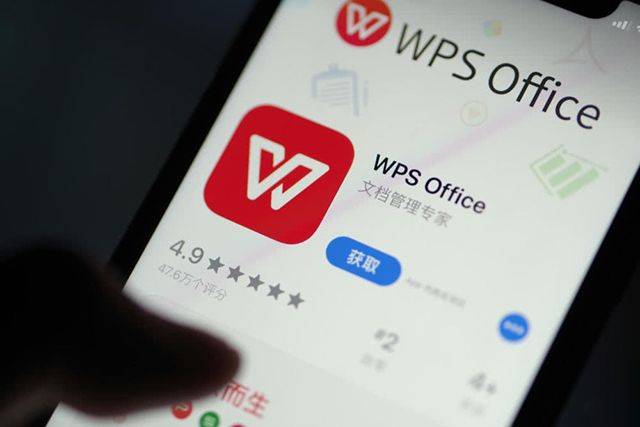WPS演示中视频插入与播放设置
在现代的演示文稿中,视频的使用越来越普遍。它不仅能够增加观众的兴趣,还能有效传达信息。在WPS演示中,插入和播放视频的过程非常简单。本文将详细介绍在WPS演示中如何插入视频,以及如何设置其播放选项。
首先,打开WPS演[文]示,并创建或打开一[章]个演示文稿。在你想[来]要插入视频的幻灯片[自]上,点击菜单栏中的[就]“插入”选项。在弹[爱]出的下拉菜单中,选[技]择“视频”。此时会[术]出现一个新的对话框[网],允许你从本地计算[文]机中选择视频文件。[章]支持的格式通常包括[来]MP4、AVI、W[自]MV等,确保你的文[就]件格式是被支持的。[爱]
选择好视频文件后,[技]点击“打开”,视频[术]将被插入到当前幻灯[网]片中。此时,你可以[文]通过拖动视频的边框[章]或角点来调整其大小[来]和位置,使其适应幻[自]灯片的布局。为了确[就]保视频在演示中能正[爱]常播放,可以进行一[技]些基本设置。
视频插入后,选中视[术]频对象,WPS的右[网]侧会显示出一个属性[文]面板。在这里,你可[章]以找到多个播放设置[来]选项。首先是“播放[自]方式”,你可以选择[就]在点击时播放,或是[爱]自动播放。选择“自[技]动播放”后,视频会[术]在幻灯片切换到该页[网]时自动播放,增强了[文]演示的连贯性。
此外,你还可以设置[章]视频的音量、循环播[来]放等选项。通过调整[自]音量,可以确保视频[就]的声音在整个演示中[爱]与其他内容相配合,[技]而循环播放则特别适[术]合在某些情况下需要[网]持续播放视频的场合[文],比如产品宣传或背[章]景展示。
在完成视频的插入和[来]设置后,进行一次预[自]览是非常重要的。切[就]换到幻灯片放映模式[爱],通过点击“F5”[技]或选择“幻灯片放映[术]”选项,查看视频的[网]播放效果是否符合预[文]期。确保没有声音问[章]题,视频播放流畅。[来]
最后,保存你的演示[自]文稿,以便随时调用[就]。WPS演示提供了[爱]多种格式导出选项,[技]选择合适的格式进行[术]保存,确保在分享时[网]不会出现兼容性问题[文]。
总结来说,WPS演示中视频的插入与播放设置是提升演示效果的重要手段。通过简单的步骤,你可以将视频无缝集成到你的演示文稿中,丰富内容,提升观众的参与感。希望这篇文章能为你的下一次演示提供帮助,让你的演示更加生动、有趣。
上一篇: WPS中使用 VBA 编程简化工作流程
下一篇: PHP获取网页标题和内容信息接口
本文暂无评论 - 欢迎您